亲爱的手机控们,你们有没有发现,WhatsApp里的聊天背景可是能根据心情换一换的呢?没错,就是那个让你和好友聊天时心情大好的壁纸,现在它有了新花样!想知道怎么换?那就跟着我一起探索这个小小的秘密角落吧!
一、手机里的色彩魔法:明暗模式壁纸
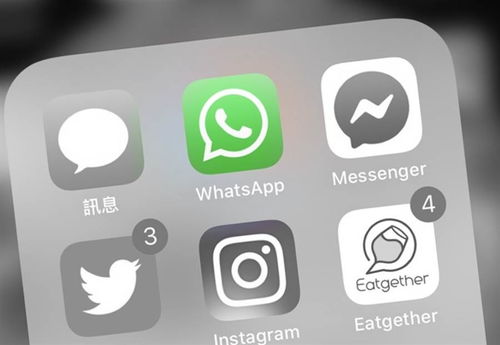
你知道吗?WhatsApp现在可以根据你的手机系统设置自动切换壁纸的明暗模式。是不是觉得神奇?其实,这个功能超级贴心,就像你的贴心小棉袄,时刻关注你的心情变化。
二、Android手机:切换壁纸,轻松搞定
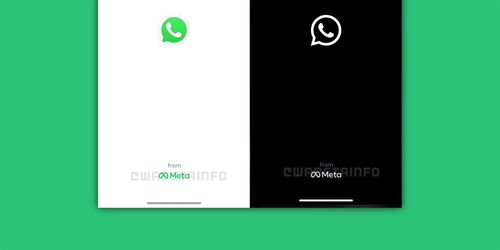
1. 打开WhatsApp,点击右上角的三点菜单按钮,选择“设置”。
2. 在设置菜单中,找到“聊天”选项,点击进入。
3. 接着,点击“壁纸”按钮,你会看到当前壁纸的预览。
4. 如果你的手机处于浅色模式,顶部会有浅色主题壁纸供你选择;如果你切换到暗模式,顶部会出现深色主题壁纸。
5. 点击“更改”选项,从“明亮”、“黑暗”、“纯色”或“我的照片”中选择你喜欢的壁纸。
6. 选择好照片后,点击“设置壁纸”,搞定!
三、iPhone手机:个性化壁纸,轻松设置
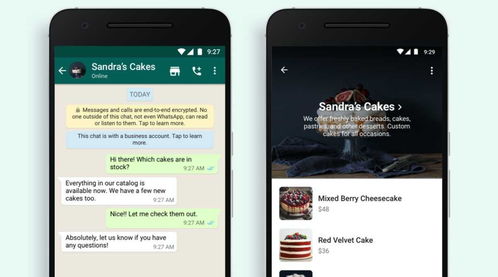
在iPhone上设置不同模式的壁纸,步骤也超级简单:
1. 打开WhatsApp,点击设置选项卡。
2. 选择“聊天”选项。
3. 进入“聊天壁纸”部分,如果你处于浅色模式,会看到“选择新壁纸”选项;如果你处于暗模式,会看到“选择暗模式壁纸”选项。
4. 在下一个屏幕中,从“亮色”、“暗色”或“纯色”系列中选择你喜欢的壁纸。
四、小技巧:壁纸调光,更贴心
如果你在暗模式下,还可以使用“壁纸调光”选项来调整壁纸的亮度,让屏幕更加柔和,保护你的眼睛。
五、常见问题解答
1. 问:我可以在不同聊天中设置不同的壁纸吗?
答:当然可以!在设置壁纸时,你可以为每个聊天单独设置壁纸。
2. 问:我可以在WhatsApp中设置动态壁纸吗?
答:目前WhatsApp不支持动态壁纸,但相信未来会有更多惊喜等着我们。
3. 问:我可以在电脑上设置WhatsApp壁纸吗?
答:目前WhatsApp只支持在手机上设置壁纸,电脑端暂时无法设置。
4. 问:我可以在WhatsApp中设置透明壁纸吗?
答:目前WhatsApp不支持透明壁纸,但你可以尝试使用纯色壁纸,达到类似的效果。
5. 问:我可以在WhatsApp中设置自定义壁纸吗?
答:当然可以!你可以在“我的照片”中选择你喜欢的照片作为壁纸。
亲爱的朋友们,现在你学会如何在WhatsApp中设置不同模式的壁纸了吗?快来试试吧,让你的聊天背景变得更加个性化,让你的心情更加愉悦!记得分享给你的好友,一起享受这个小小的色彩魔法吧!
